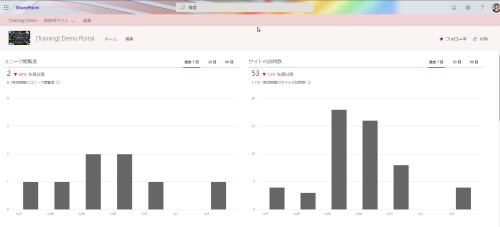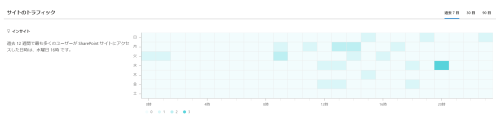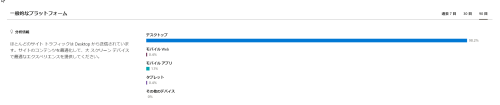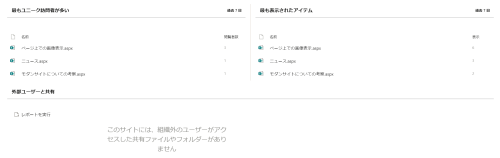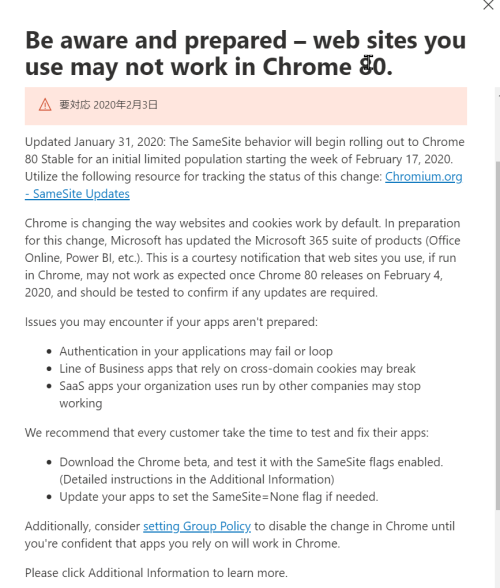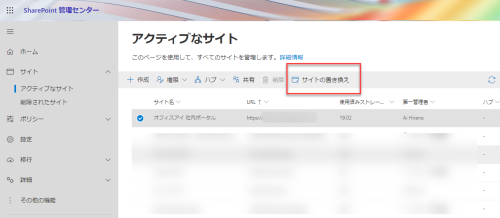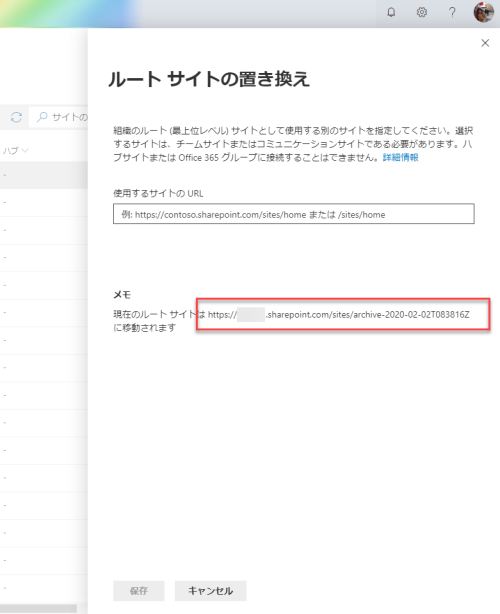SharePoint Online ではモダンサイトになっていれば、一般ユーザー(閲覧権限があれば)でもサイトの利用状況が閲覧できます。
改めて詳細を確認すると、見落としている点もいくつかあったので、備忘録を含めまとめておきました。
除外される拡張子
いくつかのファイル拡張子はレポートから除外されています(外部ユーザーとの共有レポートは除く)。具体的には以下の通りで、画像ファイルやスタイルシートが主です。
- jpg, png, js, css, gif, jpg5_1, jpeg, one, onepkg, onetoc2, spcolor, sptheme, spfont, eot, ico, onebin, svg, woff, woff2, xsl
このサイトの利用状況が最新になったのは 2018年2月からとなっていて、比較的最近と言えば最近です。なおゲストユーザーおよび匿名ユーザーの閲覧や訪問数が含まれるようになったのは、2019年3月以降となっています。こちらは、まだ1年経っていませんね。
ユニーク閲覧者とサイト訪問数
モダンサイトのニーズが高まっては来ているものの、モダンサイトにアクセスしたことがない方も少なくないと思います。まず画面上部ではユニーク閲覧者とサイトの訪問数を確認できます。それぞれ最近7日間、30日、90日の3つのトレンドが確認できるようになっています。
ユニーク閲覧者では何人がアクセスしているかを把握できます(一人で何回もアクセスするのは含まない)。一方のサイトの訪問数は単純に閲覧数です。同一のユーザーが複数回アクセスした場合にもカウントされます。
いずれも、ページ、ドキュメントおよびニュースの閲覧数です。リストアイテムは含みません。
サイトのトラフィック
1時間ごとのアクセストレンドを表示します。色が濃いほどアクセス頻度が高い時間帯であることが分かります。
一般的なプラットフォーム
英語では Popular Platform です。基本的にはデスクトップ、モバイルWeb, モバイルアプリ、タブレットの4種類のうちどれがよく利用されているかが分かります。いずれにも該当しない場合はその他というカテゴリも用意されています。
このレポートは "User Agent" ヘッダーをもとに生成されているとのことで、Microsoft のルールで4つに分類しているようです。ただし、「その他」と判定された場合は、具体的にどの User Agent ヘッダーだったのかといった情報は入手できないため、あくまでも全体的な傾向を把握する程度にとどめるのがよさそうです。
人気のコンテンツ
最近一週間のうち、他にもユニーク訪問者が多いコンテンツや参照回数の多いコンテンツがTop10で表示されます。
一番最下部には去年後半に追加された「外部ユーザーとの共有」があります。社外ユーザーに共有しているファイルがあれば、それを CSVへエクスポートしてみることも可能です。エスポートできるのは、こちらも直近の90日分までです。次のような属性が含まれます。
- リソースパス、アイテムの種類、アクセス許可、ユーザー名、ユーザーEmail、ユーザーはまたはグループの酒類、Link ID, Link Type, AccessViaLinkID
いずれにしても言えることは、リストはこうした利用状況分析には含まれないということ。ドキュメントライブラリまたはサイトページが対象です。
クラシックサイトで「お知らせ」リストを掲示板として利用してきたところは、利用状況の分析をする意味でも「ニュース」機能に置き換えていくことを考えてみましょう。
[参考]
View usage data for your SharePoint site